描述
淘宝购买轴体之类的然后自己随便拼一拼(大雾
教程
组件清单
- 轴体 × 87
- 键帽 × 87
- pcb × 1
- 外壳 × 1
- 定位板 × 1
- 数据线 × 1
准备阶段
知识
安全使用电烙铁
机械键盘的构造
怎么使用自己的双手(大雾
大致计划
收货(废话
测试pcb
焊接pcb与轴体
安装外壳
安装键帽
拍照装逼
购物车
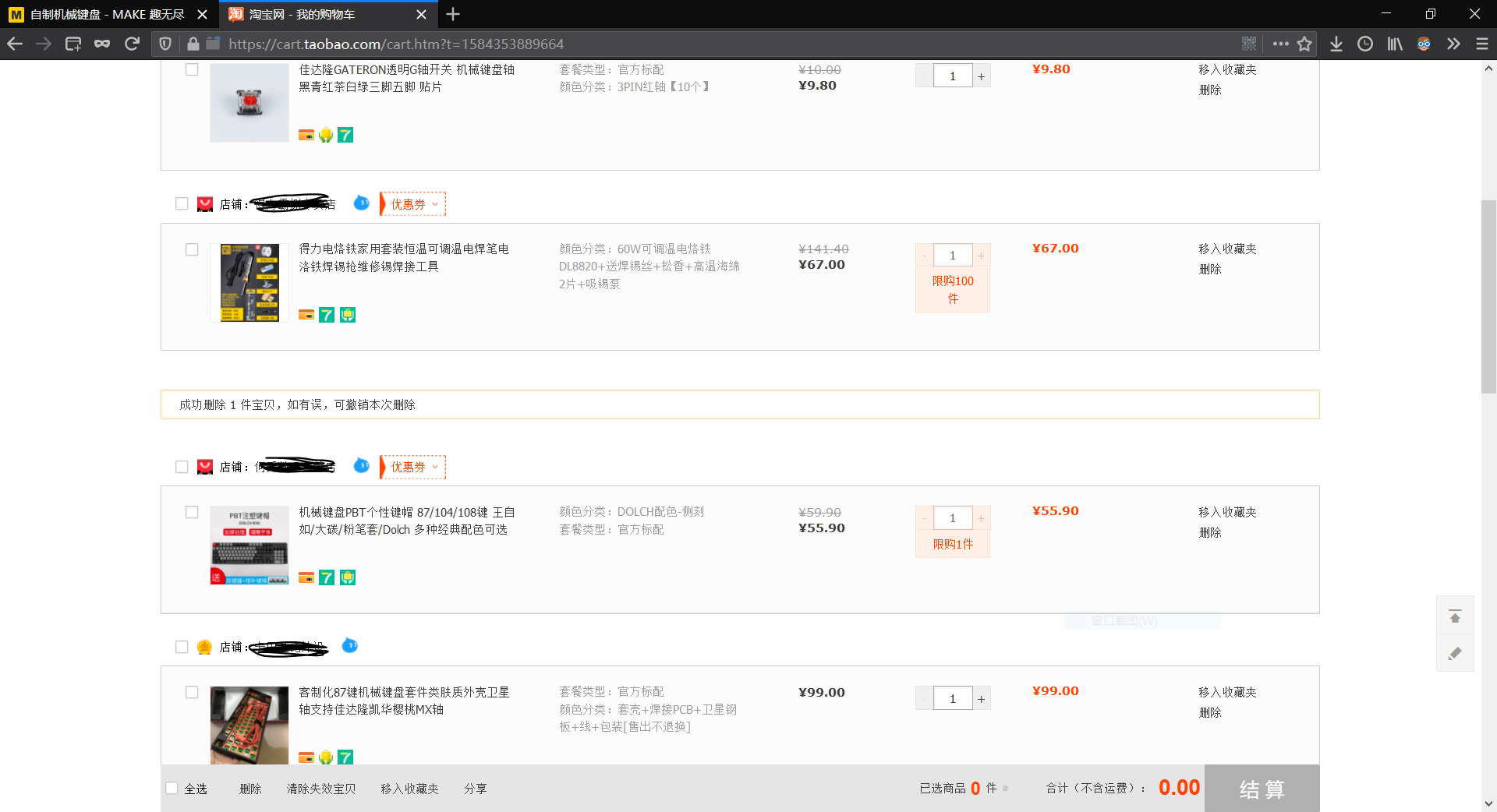
在这里我选择了一个87键标准配列的套件,包含pcb和外壳和数据线和定位板至尊DIY佬一般都自己做电路板,把单片机刷成主控,3D打印外壳,但是本教程本着容易上手的原则故不考虑较为复杂的方案,因为我不会(划掉)
轴体我选择了混搭,大部分是佳达隆轴,会参杂一些cherry轴。某乎上佳达隆轴的风评比cherry要好,而且还便宜很多。各位看官可以自由选择。有定位板的键盘可以使用三脚轴,无的建议选择五脚轴,否则轴体可能会晃动,这里我们不选择加灯,我讨厌杀马特(划掉)。轴体选择非常玄学,强烈建议先了解再选购。
键帽我选择pbt,还有abs和pom之类。除了键帽,定位板,外壳之类都有无数的选择,同样玄学,有兴趣的可以自己去看.
到此为止,选购阶段结束(2020.3.16)
开始等快递
开始工作
现在是3月26号,且让我慢慢道来10天的艰辛历程。
快递到了之后我就开始学习电烙铁的使用方法。不料电烙铁怎么也化不了焊锡,只能退货再买一个...这里建议大家在购买之前一定要多看教程。
测试pcb

这里用镊子短接一下,电脑上开个测试软件就行了
安装轴体
将轴体从钢板上面按进去,应该会听到轻微的咔哒声
↑这个是安装好键帽和外壳之后的样子,忽略掉奇妙的桌面背景,不是我的工作台...
↑这个是背面
焊接轴体
将电路板安在钢板后面,轴体的针脚应该全部穿过电路板上的小孔,我们要做的就是把针脚跟小孔焊在一起
将焊锡和烙铁头凑到针脚上,焊锡应该很快就融化了,呈现弧形的时候撤走,整个过程大概3秒。听起来很复杂,上手了之后还是很简单的。
↑前几个焊点
安装外壳
没什么好说的,大力出奇迹就完事了
美图(迫真

